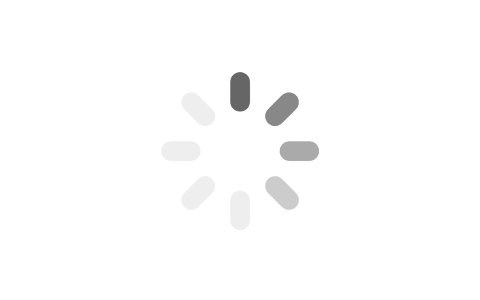
PPT中的母版(也称为幻灯片母版或模板)是控制幻灯片外观和布局的底层设计结构。母版的主要作用包括:
- 统一设计:通过设置统一的字体、颜色方案、背景和布局,确保整个PPT在视觉上保持一致性。
- 效率提升:一旦母版设置完成,所有的幻灯片都会自动应用这些设计元素,无需手动更改每一页,大大提高了制作效率。
- 易于修改:如果需要对整个PPT的设计进行调整,只需修改母版,所有的幻灯片都会相应更新,这样可以节省大量时间。
- 专业感增强:使用母版可以确保PPT在细节上的专业度,比如正确的页码、日期格式、徽标位置等。
不用母版,理论上也能做出优秀的PPT幻灯片作品,但这通常需要更多的时间和精力。没有母版,你需要手动设置每一页的布局和设计元素,这可能导致整个PPT在视觉上缺乏统一性,并且在后期修改时会更加繁琐。
举例来说,假设你需要为一个重要的商业会议准备一个PPT。如果你使用母版,你可以在开始时就设定好公司的配色方案、logo位置、统一的字体和布局风格。这样,当你添加新的幻灯片或者对内容进行修改时,所有的设计都会自动保持一致,让你可以专注于内容的创作和演讲的准备。
而如果你选择不使用母版,你可能需要在每一页上重复设置相同的设计元素,这不仅耗时,而且容易出错。如果中途需要更换配色方案或者调整布局,你还需要逐页进行修改,这会大大增加工作量。
因此,虽然不使用母版也能制作出优秀的PPT作品,但使用母版可以显著提高工作效率,确保设计的专业性和一致性,使得PPT的整体质量更加出色。
在PPT的母版中添加的内容,如果不想在应用它的某个或某些幻灯片页面中出现,你可以通过以下步骤来实现:
创建变体布局:
- 在母版视图中,你可以选择创建一个新的布局变体。这个变体将基于母版的基本设置,但允许你进行额外的自定义。
- 选择母版视图中的母版幻灯片,然后右键点击选择“重用幻灯片布局”。
- 在弹出的菜单中,你可以选择一个已有的布局变体进行修改,或者选择“创建新布局”来开始自定义。
隐藏特定元素:
- 在新的布局变体中,你可以选择不想要出现在特定页面上的元素,比如图片、文本框或者形状等。
- 选中这些元素后,右键点击并选择“剪切”或按键盘上的Delete键来移除它们。
- 这样,当你应用这个新的布局变体到特定幻灯片时,这些被移除的元素就不会显示出来。
应用自定义布局:
- 在完成布局变体的编辑后,退出母版视图,返回到普通视图。
- 选择你想要应用新布局的幻灯片,然后在“幻灯片布局”选项中找到并选择你刚刚创建的自定义布局。
- 应用后,这些幻灯片将按照你的自定义布局显示,不包含你不希望出现的元素。
使用幻灯片设计:
- 另一种方法是在不使用母版的情况下,直接在普通视图中对每个幻灯片进行个性化设计。
- 选择一个幻灯片,然后在“设计”选项卡中选择一个与母版不同的设计模板。
- 这样,所选幻灯片将不会继承母版的元素和设置。
通过上述方法,你可以灵活地控制哪些内容出现在幻灯片中,同时仍然利用母版带来的统一性和效率优势。记住,母版和布局变体是为了帮助你更高效地创建和管理幻灯片,你可以根据自己的需要灵活使用这些工具。
免费文章,允许转载!转载时请注明来源:【小钉教科】(xdjk.cn)
支持原创、保护作者权益、激发创作动力。

